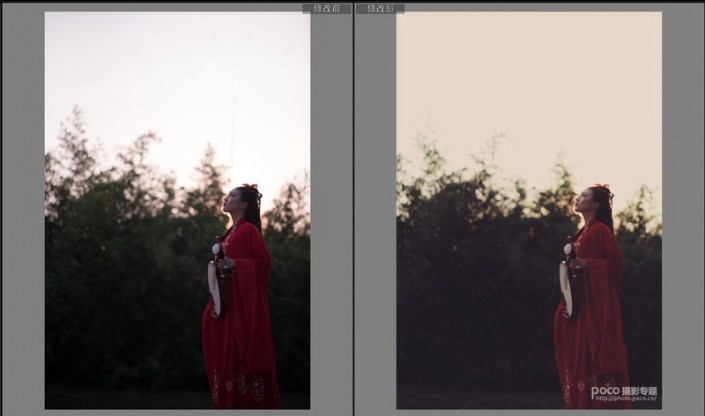古风人像,模仿TVB的电视剧色调制作古风人像
来源:微博
作者:-燕·脂·凝-
学习:3382人次
本篇教程通过PS把古装人像制作成TVB电视剧的色调,爱看古装剧的同学们一定对那种独特的色彩记忆犹新,整体多为黄绿色,就是高光黄绿调阴影偏红蓝紫调,当然,如图一就是另一种的港调,整体偏红蓝调。本次所要讲解的是结合这两种来对照片进行调色制作,相信同学们会很期待这种色调的诞生,具体还是需要通过教程来学习才可以学会,多练习和多看一些优秀的作品,会对自己的技术有很大的帮助。
先来看一下TVB电视剧的一些色调:

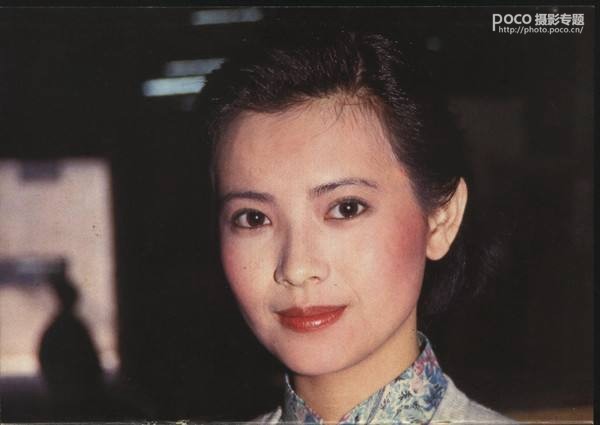

前后对比图:
接下来就是详细的步骤讲解啦~
这边能够简单看出我的原图偏洋红,这是因为我有进行相机的白平衡的一个前期调整。具体如下:
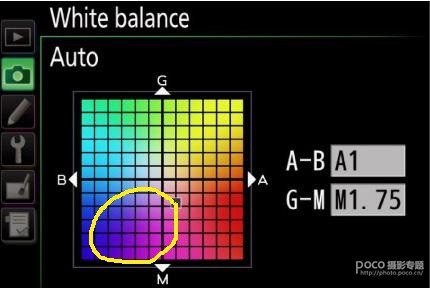
我用的相机是尼康的(弱弱生存的尼康党),找到白平衡-自动-保留暖色调-就会进入到上图的这个页面。这个时候将小黑点移到左下角的那个区域。左下角的区域就是偏蓝色、紫色、洋红的地方。圈起来的范围就是我当时拍摄使用的一个参数位置,自行选择。
LR调完色的对比图
这边的参数是根据我的图色彩来进行调整的——仅供参考:

曲线:RGB、蓝色、红色、绿色都需要简单的进行调整,基本都是各色的阴影加深,高光加亮一些,整体拉暗。
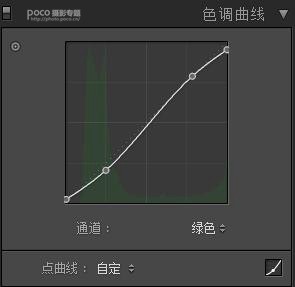
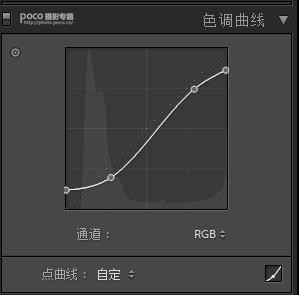
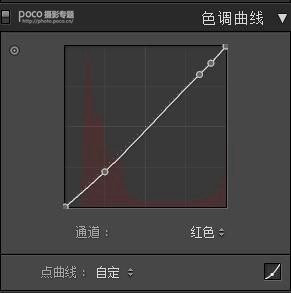
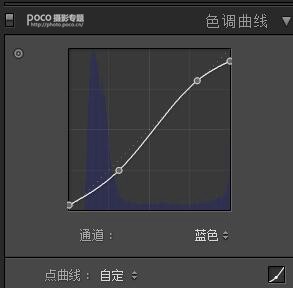
学习 · 提示
相关教程
关注大神微博加入>>
网友求助,请回答!
 新手学PS请到:www.16xx8.com
新手学PS请到:www.16xx8.com